 Tutorial perisian
Tutorial perisian
 Perisian Pejabat
Perisian Pejabat
 Kaedah khusus untuk menukar warna penuding laser semasa persembahan slaid dalam PPT
Kaedah khusus untuk menukar warna penuding laser semasa persembahan slaid dalam PPT
Kaedah khusus untuk menukar warna penuding laser semasa persembahan slaid dalam PPT
Adakah anda mendapati sukar untuk menukar warna penunjuk laser semasa membuat pembentangan PPT? Editor PHP Baicao akan menyelesaikan masalah ini hari ini. Artikel ini akan memperkenalkan secara terperinci kaedah khusus untuk menukar warna penunjuk laser semasa persembahan slaid dalam PPT, dan membimbing anda langkah demi langkah untuk mencapai tetapan warna penunjuk laser diperibadikan dengan mudah. Teruskan membaca di bawah untuk mengetahui cara menyesuaikan warna penuding laser anda untuk menjadikan persembahan PPT anda lebih menarik perhatian.
Buka PPT, kemudian terus buka dan masukkan dokumen pembentangan di mana anda perlu menukar warna penunjuk laser semasa persembahan slaid.
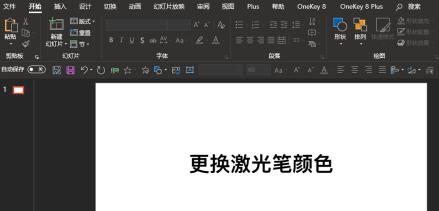
Selepas memasukkan dokumen, anda boleh melakukan persembahan slaid dan menggunakan penunjuk laser semasa persembahan untuk melihat warna penunjuk laser pada masa ini.
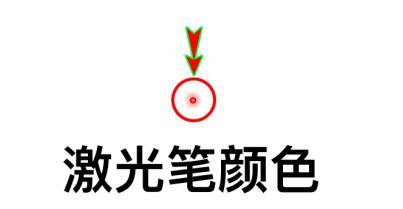
Jika ia adalah merah lalai dan anda ingin menukarnya kepada warna lain, kembali ke PPT dan klik pada menu [Slide Show] dalam bar menu di bahagian atas perisian.
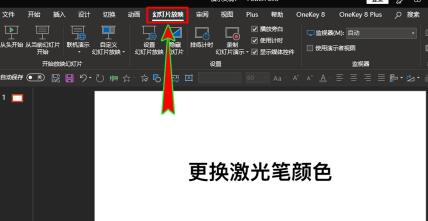
Di bawah menu [Tayangan Slaid], cari kumpulan pilihan [Tetapan], teruskan mencari dan klik pilihan [Sediakan Tayangan Slaid] dalam kumpulan pilihan.
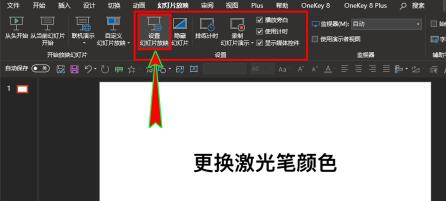
Selepas mengklik, tetingkap timbul [Set Screening Method] akan dibuka Dalam tetingkap pop timbul, cari lajur [Screen Options] dan cari pilihan [Laser Pointer Color].
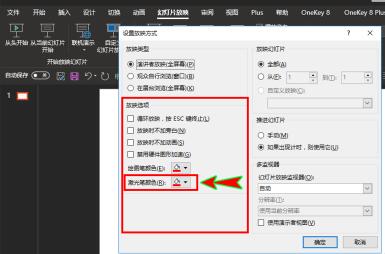
Dalam pilihan [Laser Pointer Color], kita boleh memilih warna yang kita suka untuk penunjuk laser Pada masa ini, hanya terdapat tiga warna yang tersedia: merah, hijau dan biru Selepas memilih, klik [OK] di bahagian bawah daripada tetingkap pop timbul.
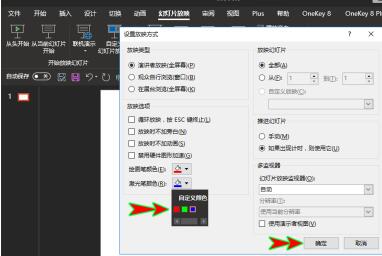
Selepas kembali ke PPT, apabila anda membuka tayangan slaid untuk pertunjukan, jika anda menggunakan penunjuk laser semula, anda akan mendapati bahawa warna penunjuk laser telah berubah kepada warna penunjuk laser yang kami pilih.
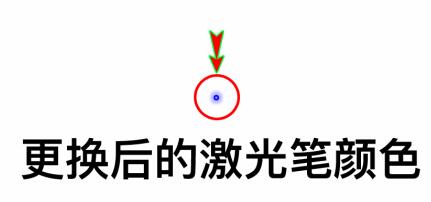
Atas ialah kandungan terperinci Kaedah khusus untuk menukar warna penuding laser semasa persembahan slaid dalam PPT. Untuk maklumat lanjut, sila ikut artikel berkaitan lain di laman web China PHP!

Alat AI Hot

Undresser.AI Undress
Apl berkuasa AI untuk mencipta foto bogel yang realistik

AI Clothes Remover
Alat AI dalam talian untuk mengeluarkan pakaian daripada foto.

Undress AI Tool
Gambar buka pakaian secara percuma

Clothoff.io
Penyingkiran pakaian AI

AI Hentai Generator
Menjana ai hentai secara percuma.

Artikel Panas

Alat panas

Notepad++7.3.1
Editor kod yang mudah digunakan dan percuma

SublimeText3 versi Cina
Versi Cina, sangat mudah digunakan

Hantar Studio 13.0.1
Persekitaran pembangunan bersepadu PHP yang berkuasa

Dreamweaver CS6
Alat pembangunan web visual

SublimeText3 versi Mac
Perisian penyuntingan kod peringkat Tuhan (SublimeText3)

Topik panas
 Aplikasi kalkulator anda boleh diganti oleh Microsoft Excel
Mar 06, 2025 am 06:01 AM
Aplikasi kalkulator anda boleh diganti oleh Microsoft Excel
Mar 06, 2025 am 06:01 AM
Ditch the Calculator: Mengapa dan Cara Menggunakan Excel untuk Semua Pengiraan Anda Saya tidak menyentuh kalkulator dalam usia. Kenapa? Kerana Microsoft Excel mengendalikan semua pengiraan saya dengan mudah, dan ia boleh melakukan perkara yang sama untuk anda. Mengapa Excel mengalahkan kalkulator Manakala
 5 perkara yang boleh anda lakukan di Excel untuk web hari ini yang anda tidak dapat 12 bulan yang lalu
Mar 22, 2025 am 03:03 AM
5 perkara yang boleh anda lakukan di Excel untuk web hari ini yang anda tidak dapat 12 bulan yang lalu
Mar 22, 2025 am 03:03 AM
Versi Web Excel mempunyai peningkatan untuk meningkatkan kecekapan! Walaupun versi desktop Excel lebih kuat, versi web juga telah meningkat dengan ketara sepanjang tahun lalu. Artikel ini akan memberi tumpuan kepada lima penambahbaikan utama: Mudah masukkan baris dan lajur: Di Web Excel, hanya hover ke atas tajuk baris atau lajur dan klik tanda "" yang nampaknya memasukkan baris atau lajur baru. Tidak perlu menggunakan fungsi "Masukkan" menu klik kanan yang mengelirukan lagi. Kaedah ini lebih cepat, dan baris atau lajur yang baru dimasukkan mewarisi format sel bersebelahan. Eksport sebagai fail CSV: Excel kini menyokong pengeksport lembaran kerja sebagai fail CSV untuk pemindahan dan keserasian data mudah dengan perisian lain. Klik "Fail"> "Eksport"
 DON ' t Buat jadual di Word: Gunakan Excel sebaliknya
Mar 06, 2025 am 03:04 AM
DON ' t Buat jadual di Word: Gunakan Excel sebaliknya
Mar 06, 2025 am 03:04 AM
Mewujudkan jadual di Word, walaupun bertambah baik, masih rumit dan kadang -kadang membawa lebih banyak masalah. Inilah sebabnya mengapa anda sentiasa membuat jadual di Microsoft Excel. Mengapa lebih baik membuat jadual di Excel? Singkatnya, perkataan adalah pemproses perkataan, sementara Excel adalah pemproses data. Jadi perkataan tidak dibina untuk penciptaan meja terbaik, tetapi produk yang sama, Excel. Berikut adalah beberapa sebab mengapa membuat jadual di Excel lebih baik daripada menggunakan Microsoft Word: Walaupun menghairankan bahawa anda boleh menggunakan banyak ciri seperti Excel dalam jadual Microsoft Word, dalam Excel anda
 Cara mengurangkan jurang antara bar dan lajur dalam carta Excel (dan mengapa anda perlu)
Mar 08, 2025 am 03:01 AM
Cara mengurangkan jurang antara bar dan lajur dalam carta Excel (dan mengapa anda perlu)
Mar 08, 2025 am 03:01 AM
Tingkatkan carta Excel anda: Mengurangkan jurang antara bar dan lajur Membentangkan data secara visual dalam carta dengan ketara meningkatkan kebolehbacaan spreadsheet. Excel cemerlang dalam penciptaan carta, tetapi menu yang luas dapat mengaburkan ciri -ciri sederhana namun kuat, SUC
 Cara Menggunakan Fungsi AverageIf dan PurperiFS dalam Excel
Mar 07, 2025 am 06:03 AM
Cara Menggunakan Fungsi AverageIf dan PurperiFS dalam Excel
Mar 07, 2025 am 06:03 AM
Pandangan Pantas Fungsi AververIf dan PurperiFS dalam Excel Fungsi Excel's AverifiF dan AverageFs boleh digunakan untuk mengira nilai purata dataset. Walau bagaimanapun, tidak seperti fungsi purata yang lebih mudah, mereka dapat memasukkan atau mengecualikan nilai tertentu dalam pengiraan. Cara menggunakan fungsi purataFIF di Excel Fungsi purata Excel membolehkan anda mengira nilai purata dataset yang ditapis berdasarkan satu set keadaan. Sintaks fungsi purataf Fungsi purataFIF mengandungi tiga parameter: = Purataf (x, y, z)
 Cara Menggunakan Lambda di Excel untuk Membuat Fungsi Anda Sendiri
Mar 21, 2025 am 03:08 AM
Cara Menggunakan Lambda di Excel untuk Membuat Fungsi Anda Sendiri
Mar 21, 2025 am 03:08 AM
Fungsi Lambda Excel: Panduan Mudah untuk Membuat Fungsi Tersuai Sebelum Excel memperkenalkan fungsi Lambda, mewujudkan fungsi tersuai memerlukan VBA atau makro. Sekarang, dengan Lambda, anda boleh dengan mudah melaksanakannya menggunakan sintaks Excel yang biasa. Panduan ini akan membimbing anda langkah demi langkah bagaimana menggunakan fungsi Lambda. Adalah disyorkan bahawa anda membaca bahagian -bahagian panduan ini dalam rangka, mula -mula memahami contoh tatabahasa dan mudah, dan kemudian belajar aplikasi praktikal. Fungsi Lambda tersedia untuk Microsoft 365 (Windows dan Mac), Excel 2024 (Windows dan Mac), dan cemerlang untuk web. E
 Pintasan papan kekunci Microsoft Excel: Lembaran Cheat yang Boleh Dicetak
Mar 14, 2025 am 12:06 AM
Pintasan papan kekunci Microsoft Excel: Lembaran Cheat yang Boleh Dicetak
Mar 14, 2025 am 12:06 AM
Master Microsoft Excel dengan pintasan papan kekunci penting ini! Lembaran cheat ini memberikan akses cepat kepada arahan yang paling kerap digunakan, menjimatkan masa dan usaha yang berharga. Ia merangkumi kombinasi utama penting, tampal fungsi khas, workboo
 Sekiranya anda tidak menggunakan alat kamera tersembunyi yang tersembunyi, anda akan kehilangan muslihat
Mar 25, 2025 am 02:48 AM
Sekiranya anda tidak menggunakan alat kamera tersembunyi yang tersembunyi, anda akan kehilangan muslihat
Mar 25, 2025 am 02:48 AM
Pautan cepat Mengapa menggunakan alat kamera?





